Si vous possédez un NAS Synology
Note: les liens vers les divers produits présentés dans cet article sont des liens d'affiliation vers Amazon. A chaque achat via l'un de ces liens, une commission est reversée afin d'aider le site à exister.
Au Sommaire:
Introduction
Si vous stockez une partie de vos données, applications ou services sur votre NAS Synology, il peut être intéressant d'y accéder à distance: c'est-à-dire en dehors de votre réseau local.
Pour accéder à un autre poste sur internet, il suffit dans la plupart des cas de connaître son adresse IP afin d'établir une connexion avec celui-ci. La majorité des particuliers d'aujourd'hui utilisent une box internet pour se connecter à internet. Il suffit de connaitre son adresse IP pour établir une connexion avec celle-ci depuis l'extérieur.
Il suffira à indiquer à votre box que cette connexion extérieure est destinée à votreNAS Synology afin qu'elle soit traitée par celui-ci.
Voyons les différentes étapes en détail.
Configuration du NAS Synology
La première chose à faire sur votre NAS Synology, c'est de rendre son adresse sur le réseau local fixe. Cette étape est obligatoire afin que la règle de redirection des connexions de votre routeur ne devienne fausse après chaque redémarrage de votre NAS (et que sa nouvelle adresse soit allouée dynamiquement par le routeur (DHCP).
Une fois connecté à DSM, se rendre dans le Panneau de configuration dans le menu " Réseau ", puis l'onglet " Interface réseau ". Puis faire " modifier " sur l'interface
réseau active.
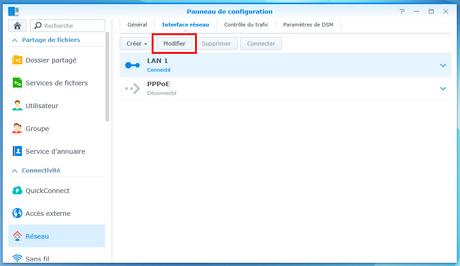
Dans l'onglet IPV4 (ou IPV6 si votre réseau est configuré ainsi), cocher la case " Utiliser la configuration manuelle " et rentrer une adresse IP de votre réseau local de votre choix.
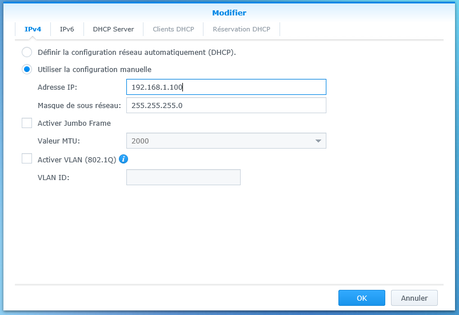
Faire " OK " pour valider les modifications.
Toujours dans le menu " Réseau ", sous l'onglet " Paramètre DSM ", je vous conseille d'activer l'authentification HTTPS sur votre NAS sur le port 5001 et de générer un certificat (avec ce tutoriel fourni par Synology : https://www.synology.com/fr-fr/knowledgebase/tutorials/611).
Les adresses IP Dynamiques
Tous les appareils connectés à internet présentent une adresse IP pour les identifier. Les box internet d'aujourd'hui ne sont pas une exception et partagent toutes une adresse IP externe publique.
Pour se connecter à appareil distant, il suffit de connaitre son adresse IP publique ou son nom de domaine associé. Malheureusement, la majorité des fournisseurs d'accès internet grand public proposent une adresse IP externe " dynamique ", c'est-à-dire qu'une nouvelle adresse IP est attribuée à votre box à chaque redémarrage. Pour se connecter à sa box, il suffit soit de connaître son adresse IP dynamique à chaque redémarrage, soit de souscrire à un service appelé DNS dynamique (appelé DDNS pour Dynamic DNS), qui permet d'associer un nom de domaine à une adresse IP dynamique.
Heureusement, les équipes de Synology ont pensé à tout et les NAS Synology proposent gratuitement un service de DDNS et associé à votre compte Synology " MyDS Center " (mais il propose aussi de nombreux autres accès à d'autres services de DDNS). L' adresse IP est mise à jour automatiquement par votre NAS à chaque fois que celui-ci est connecté à internet.
Pour activer ce service, se rendre dans la partie " Accès externe " du panneau de configuration de DSM. Puis faire ajouter dans l'onglet " DDNS ".
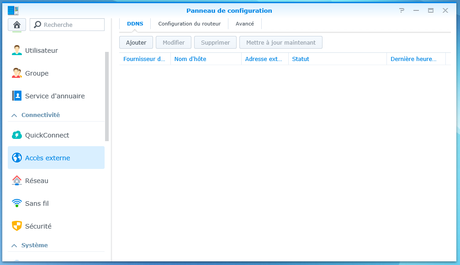
Dans la liste des services, choisir le premier " Synology " qui est le service de DDNS de Synology et cliquer sur " S'inscrire maintenant " si vous ne possédez pas encore de compte, cela est gratuit et prend moins d'une minute.
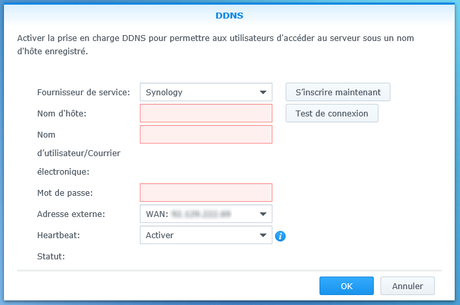
Vous pourrez définir le nom de domaine associé à l'adresse IP dynamique via lequel vous accéderez à votre NAS Synology. La fonctionnalité " Heartbeat " (ou battement de cœur en français) vous permet de savoir quand votre accès au NAS Synology est coupé. En effet le service MyDS Center vérifie l'état de connexion de votre NAS (d'où le battement de cœur, si il y a battement il y a de la vie !) et vous notifie par mail si il détecte un problème.
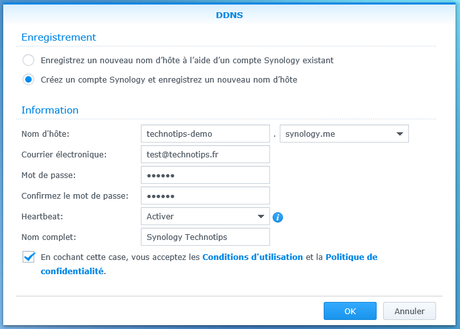
Une fois votre compte créé et validé par mail de confirmation, il faudra patienter quelques minutes pour que le nom de domaine soit créé et que votre accès soit configuré. Il apparaîtra dans la liste des services DDNS avec son adresse IP correspondante et son état.

Configuration du routeur
Pour débuter, nous allons indiquer à notre box que certaines connexions vont être redirigées vers notre NAS Synology.
Par défaut les NAS Synology proposent leur interface de gestion DSM sur le port 5000 en version HTTP et 5001 en version HTTPS. Il est possible de rediriger les 2 ports vers le NAS Synology, bien que je vous conseille de ne router que le port HTTPS 5001 (si vous avez activité l'authentification par HTTPS sur votre NAS).
Les captures d'écrans sont réalisées à l'aide d'une LiveBox Orange. Il est facile de transposer aux autres box internet ou modem/routeurs du marché, ces fonctionnalités portant le même nom dans la majorité des cas.
Connectez-vous à l'interface d'administration de votre box internet, dans mon cas http://192.168.1.1 pour une LiveBox Orange.
Une fois connecté, se rendre dans l'onglet " Configuration avancée " > " Configuration Réseau " puis l'onglet " NAT/PAT ". Le " Network Address Translation " (NAT) indique les règles de routage d'un port " externe " vers une autre machine sur un port " interne ".
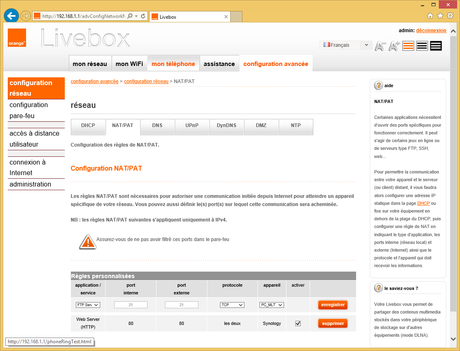
Dans le cadre de l'accès à notre NAS Synology (auquel vous avez affecté une adresse IP fixe), nous allons router le port 5001 vers le port 5001 de la machine 192.168.1.100 (pour reprendre mon exemple).
Dans l'interface de la LiveBox, il suffit d'ajouter une nouvelle règle NAT de la manière suivante:

La note pour les experts
Si les connexions vers les ports un peu exotiques (comme le 5001) sont bloqués sur votre lieu de travail, il y a de grandes chance que les ports 80 ou 443 ne le soient pas (comme ce sont des connexions HTTP, très communes). L'astuce consiste à router le port extérieur 443 vers le port interne 5001 sur la machine 192.168.1.100.

L'inverse est possible : trouver un port très exotique pour limiter les risques d'intrusion car les ports 5000 et 5001 sont reconnus comme étant les ports d'accès à l'interface d'administration de DSM. Rien ne vous empêche de mettre " 23548 " en port externe et de vous connecter à votre NAS à l'aide de l'adresse http://mondomaine.synology.me:23548.
Il suffit d'enregistrer la nouvelle règle pour la rendre active.
Ce fonctionnement est transposable à tous les routeurs (à la différence de l'arborescence d'accès au menu), vous devriez être en mesure de l'appliquer à tous vos appareils ou lancer une recherche sur votre moteur de recherche préféré " NAT [le nom de votre routeur] ".
A noter que nous avons redirigé seulement l'accès à l'interface de gestion de votre NAS DSM. Celle-ci s'exécute sur les ports 5000 et 5001, mais un NAS Synology propose de nombreux autres services (FTP, MySQL, serveur web, etc ...). Vous trouverez sur le site Synology une liste des services disponibles et les ports sur lesquels ils s'exécutent par défaut https://www.synology.com/fr-fr/knowledgebase/faq/299. Il faudra renouveler la manipulation pour chaque service que vous souhaitez rendre accessible à distance.
